

بقلم Nathan E. Malpass, ، آخر تحديث: October 5, 2023
في عالمنا الرقمي سريع الخطى اليوم، أصبح تطبيق WhatsApp جزءًا لا يتجزأ من اتصالاتنا اليومية، حيث يربطنا بالأصدقاء والعائلة والزملاء في جميع أنحاء العالم. نظرًا لأننا نعتمد بشكل كبير على تطبيق المراسلة الفورية هذا، فمن الضروري حماية محادثاتنا الثمينة وملفات الوسائط. ولحسن الحظ، يوفر تطبيق WhatsApp طريقة مناسبة لعمل نسخة احتياطية من بياناتك محليًا، مما يضمن لك ذلك استرجاع رسائل الواتس اب القديمة حتى لو حدث خطأ ما في جهازك أو إذا قمت بالتبديل إلى جهاز جديد.
في هذه المقالة ، سنأخذك عبر دليل تفصيلي حول كيفية القيام بذلك استعادة الواتس اب من النسخة الاحتياطية المحلية. سواء كنت تستبدل هاتفك، أو تواجه مشكلات في البرامج، أو تريد ببساطة ضمان سلامة ذكرياتك العزيزة، فإن اتباع هذه الإرشادات سيجعل عملية الاستعادة سلسة وخالية من المتاعب.
قبل أن نتعمق في التفاصيل، يرجى ملاحظة أن الخطوات الدقيقة قد تختلف قليلاً حسب نظام تشغيل الجهاز وإصدار واتساب. ومع ذلك، كن مطمئنًا، فإن المبادئ الأساسية للاستعادة من نسخة احتياطية محلية تظل ثابتة. لذلك، دعونا نبدأ ونتأكد من أنك لن تفقد أبدًا أي محادثة واتساب ثمينة أو صورة لا تنسى مرة أخرى!
الجزء رقم 1: كيفية استعادة WhatsApp من النسخة الاحتياطية المحلية: المتطلبات الأساسيةالجزء #2: كيفية استعادة WhatsApp من النسخة الاحتياطية المحليةالجزء رقم 3: كيفية استعادة WhatsApp من الإصدار الأقدم للنسخ الاحتياطي المحليالجزء رقم 4: أفضل طريقة لاستعادة بيانات WhatsApp المحذوفة على نظام Androidفي الختام
استعادة الواتساب تعد عملية الحصول على نسخة احتياطية محلية عملية واضحة، ولكنها تتطلب بعض التحضير مسبقًا لضمان نجاح استرداد بياناتك. في هذا القسم، سنرشدك إلى القيام بالاستعدادات قبل استعادة WhatsApp من النسخة الاحتياطية المحلية.
يتيح لك تطبيق WhatsApp إجراء نسخ احتياطي لمحادثاتك ووسائطك إما على وحدة التخزين الداخلية لجهازك أو على بطاقة SD خارجية. قبل المتابعة، تأكد من تمكين النسخة الاحتياطية المحلية وتنفيذها مؤخرًا. إليك الطريقة:
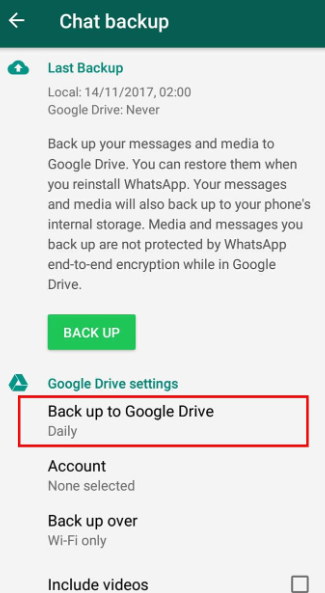
يمكن أن تشغل النسخ الاحتياطية المحلية قدرًا كبيرًا من مساحة التخزين على جهازك، خاصة إذا كان لديك سجل محادثات شامل والعديد من ملفات الوسائط. تأكد من أن جهازك به مساحة خالية كافية لاستيعاب بيانات النسخ الاحتياطي أثناء عملية الاستعادة.
من الضروري أن يكون لديك جهاز مشحون جيدًا قبل البدء في عملية الاستعادة. قد تؤدي البطارية المستنزفة أثناء العملية إلى انقطاعات أو تلف محتمل للبيانات. قم بتوصيل جهازك بالشاحن أو تأكد من أن عمر البطارية طويل.
لتجنب أي مشكلات في التوافق أثناء عملية الاستعادة، تأكد من تثبيت أحدث إصدار من WhatsApp على جهازك. قم بزيارة متجر Google Play وقم بتحديث الواتساب إذا لزم الأمر.
من خلال إكمال هذه الخطوات التحضيرية، أنت الآن جاهز للانتقال إلى الجزء الثاني، حيث سنرشدك خلال العملية الفعلية لاستعادة WhatsApp من النسخة الاحتياطية المحلية الخاصة بك. تذكر أن الحصول على نسخة احتياطية حديثة يضمن إمكانية استرداد رسائلك ووسائطك دون عناء، حتى إذا واجه جهازك مشكلات غير متوقعة أو إذا قمت بالتبديل إلى هاتف جديد.
الآن بعد أن قمت بإعداد جميع المتطلبات الأساسية اللازمة لعملية الاستعادة، فقد حان الوقت لمتابعة استعادة WhatsApp من النسخة الاحتياطية المحلية الخاصة بك. اتبع الإرشادات خطوة بخطوة أدناه لاستعادة WhatsApp من النسخة الاحتياطية المحلية:
إذا كان لديك تطبيق WhatsApp مثبتًا بالفعل على جهاز Android الخاص بك، فيمكنك تخطي هذه الخطوة. ومع ذلك، إذا لم يكن تطبيق WhatsApp مثبتًا، فقم بتنزيله من متجر Google Play.
بالنسبة لمستخدمي أندرويد، يقوم واتساب بإنشاء ملفات نسخ احتياطي بالملحق ".db.crypt12"(أو رقم مختلف) في / WhatsApp / قواعد البيانات / مجلد على وحدة التخزين الداخلية لجهازك أو بطاقة SD. يمكنك استخدام تطبيق مدير الملفات لتحديد موقع هذا المجلد.
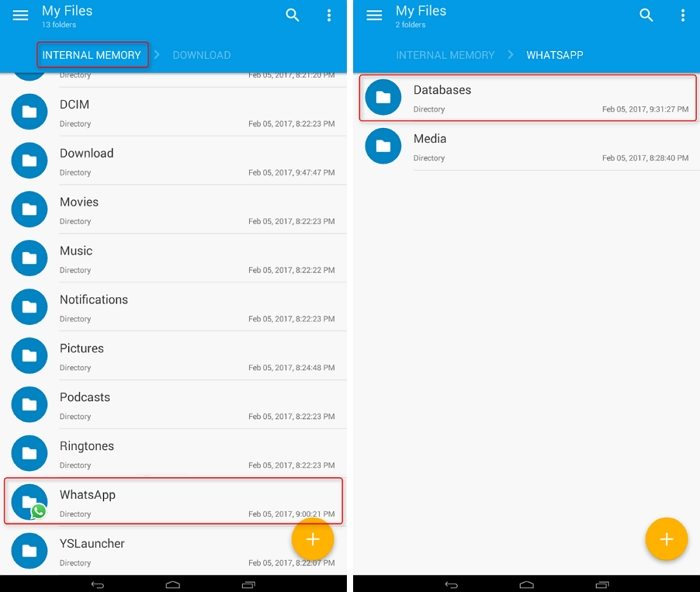
باتباع هذه الخطوات البسيطة، تكون قد نجحت في استعادة سجل دردشة WhatsApp والوسائط من نسخة احتياطية محلية. يمكنك الآن مواصلة محادثاتك والاحتفاظ بذكرياتك الثمينة دون القلق بشأن فقدان أي بيانات. تذكر إجراء نسخ احتياطية منتظمة للتأكد من حصولك دائمًا على نسخة احتياطية من أحدث البيانات وجاهزة للاستعادة في حالة حدوث أي حوادث مؤسفة أو ترقيات للهاتف في المستقبل. دردشة سعيدة!
إذا وجدت نفسك في موقف تحتاج فيه إلى استعادة WhatsApp من "إصدار أقدم" من النسخة الاحتياطية المحلية على نظام Android، فلا تقلق؛ لا يزال من الممكن. يحتفظ واتساب عادةً بالعديد من ملفات النسخ الاحتياطي في المجلد /WhatsApp/Databases/ الموجود على وحدة التخزين الداخلية لجهازك أو بطاقة SD. إليك كيفية استعادة WhatsApp من الإصدار الأقدم للنسخ الاحتياطي المحلي:
باستخدام تطبيق مدير الملفات، انتقل إلى المجلد /WhatsApp/Databases/ الموجود على وحدة التخزين الداخلية لجهازك أو بطاقة SD. ابحث عن ملف النسخة الاحتياطية بالتاريخ والوقت المحددين المطابقين للإصدار الذي تريد استعادته. تتم تسمية الملفات بالتنسيق "msgstore-YYYY-MM-DD.1.db.crypt12"، حيث يمثل "YYYY-MM-DD" تاريخ النسخة الاحتياطية.
لاستخدام نسخة احتياطية قديمة، تحتاج إلى إعادة تسمية ملف النسخة الاحتياطية المطلوبة إلى "msgstore.db.crypt12". قبل إعادة التسمية، تأكد من نقل أو إعادة تسمية ملف "msgstore.db.crypt12" الموجود في نفس المجلد لتجنب التعارضات. يمكنك إضافة ".old" إلى نهاية ملف "msgstore.db.crypt12" الحالي ، على سبيل المثال، "msgstore.db.crypt12.old."
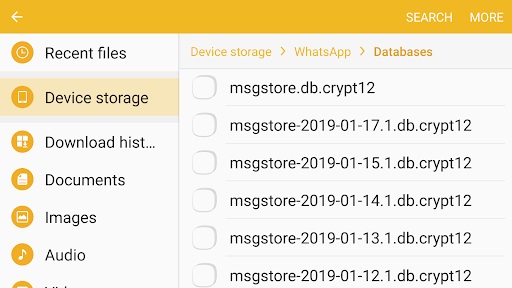
إذا كان لديك تطبيق WhatsApp مثبتًا بالفعل على جهاز Android الخاص بك، فيمكنك تخطي هذه الخطوة. ومع ذلك، إذا لم يكن تطبيق WhatsApp مثبتًا، فقم بتنزيله من متجر Google Play.
ملاحظة هامة: عند الاستعادة من نسخة احتياطية قديمة، ضع في اعتبارك أنك قد تفقد الرسائل والوسائط الحديثة التي لم يتم تضمينها في النسخة الاحتياطية المختارة. إذا كانت لديك محادثات أو وسائط مهمة من الفترة الأخيرة، فكر في ذلك إنشاء نسخة احتياطية جديدة قبل محاولة الترميم.
على الرغم من أن استعادة WhatsApp من إصدار أقدم من النسخة الاحتياطية المحلية على Android تتطلب بضع خطوات إضافية، إلا أنها لا تزال عملية واضحة. من خلال تحديد ملف النسخ الاحتياطي المطلوب بعناية واتباع الإرشادات الموضحة في هذا الدليل، يمكنك ذلك بنجاح استرجع سجل محادثات WhatsApp المحذوف من هاتف Android والوسائط من التاريخ والوقت المحدد الذي تفضله.
والآن بعد أن تحدثنا عن كيفية استعادة الواتس اب من النسخة الاحتياطية المحلية، سنقدم لك أفضل أداة لاستعادة بيانات WhatsApp المحذوفة من جهاز Android الخاص بك. استعادة بيانات FoneDog للأندرويد هو برنامج قوي وسهل الاستخدام مصمم لمساعدة المستخدمين على استعادة البيانات المفقودة أو المحذوفة من أجهزة Android، بما في ذلك رسائل WhatsApp والمرفقات والصور ومقاطع الفيديو والمزيد. سواء قمت بحذف محادثات WhatsApp الخاصة بك عن طريق الخطأ أو واجهت فقدان البيانات بسبب تحديث البرنامج، فإن FoneDog Android Data Recovery يقدم حلاً موثوقًا لاسترداد بياناتك القيمة.
دائرة الرقابة الداخلية لاستعادة البيانات
استرجع الصور ومقاطع الفيديو وجهات الاتصال والرسائل وسجلات المكالمات وبيانات WhatsApp والمزيد.
استرجع البيانات من iPhone و iTunes و iCloud.
متوافق مع أحدث أجهزة iPhone و iOS.
تحميل مجانا
تحميل مجانا

إليك كيفية استخدام FoneDog Android Data Recovery لاستعادة بيانات WhatsApp من جهازك:
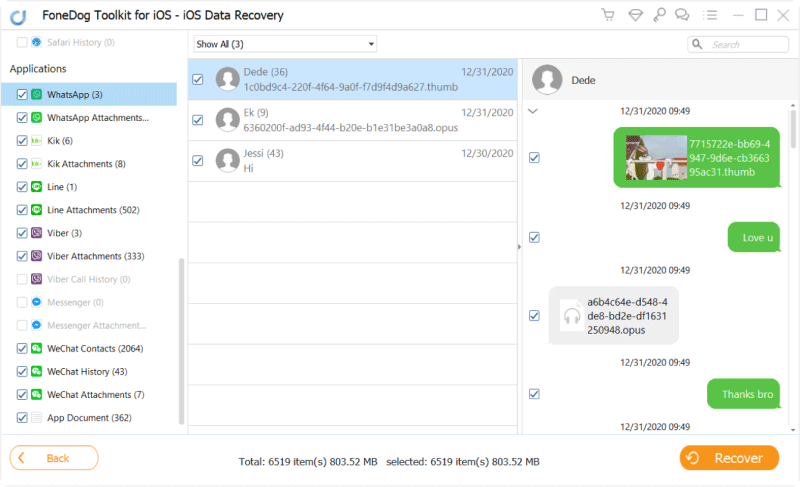
لضمان نجاح الاسترداد، تجنب استخدام جهازك أو إضافة بيانات جديدة إليه حتى تكتمل عملية الاستعادة. يعمل FoneDog Android Data Recovery على تبسيط عملية استعادة بيانات WhatsApp المحذوفة من جهاز Android الخاص بك. من خلال بضع خطوات بسيطة، يمكنك استرداد رسائلك وملفات الوسائط المفقودة بسرعة، مما يمنحك راحة البال ويضمن عدم فقدان محادثات WhatsApp المهمة مرة أخرى.
الناس اقرأ أيضاكيفية استرداد رسائل الواتساب المحذوفة من جوجل بيكسلكيفية استرداد بيانات WhatsApp المحذوفة من OnePlus [دليل 2023]
عندما يتعلق الأمر بحماية بيانات WhatsApp الثمينة، فإن وجود استراتيجية نسخ احتياطي موثوقة أمر ضروري. في هذه المقالة، اكتشفنا كيفية استعادة الواتس اب من النسخة الاحتياطية المحلية على كل من أجهزة Android وiPhone، مما يضمن بقاء محادثاتك وملفات الوسائط الخاصة بك آمنة ويمكن الوصول إليها.
ومع ذلك، قد تنشأ ظروف غير متوقعة، مما يؤدي إلى حذف البيانات أو فقدانها عن طريق الخطأ. في مثل هذه الحالات، يظهر FoneDog Android Data Recovery باعتباره الحل الأمثل. يوفر هذا البرنامج القوي طريقة سلسة وفعالة لاستعادة بيانات WhatsApp المفقودة من جهاز Android الخاص بك. بفضل واجهته سهلة الاستخدام وإمكانياته الشاملة لاستعادة البيانات، يبرز FoneDog Android Data Recovery كأفضل أداة لاسترداد رسائل WhatsApp القيمة والمرفقات والصور ومقاطع الفيديو والمزيد.
لا تدع فقدان البيانات يرهقك؛ ثق في FoneDog Android Data Recovery لاستعادة بيانات WhatsApp المحذوفة ومواصلة الاعتزاز بمحادثاتك وذكرياتك دون أي قلق. كن استباقيًا في الحفاظ على النسخ الاحتياطية واعتمد على التكنولوجيا المتطورة لبرنامج FoneDog Android Data Recovery للحصول على راحة البال المطلقة في مجال استعادة بيانات WhatsApp.
اترك تعليقا
تعليق
مقالات ساخنة
/
مثير للانتباهممل
/
بسيطصعبة
:شكرا لك! إليك اختياراتك
Excellent
:تقييم 4.6 / 5 (مرتكز على 75 التقييمات)